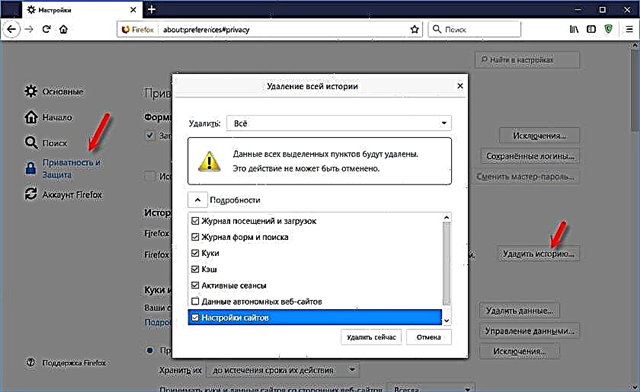Vi ved alle, at Apple-enheder altid fungerer meget seje og stabile. Ja, det kan du ikke argumentere for. Der er tidspunkter, hvor der er nogle problemer på iPhone eller iPad. I dag vil vi se på et meget populært problem, når iPhone eller iPad holder op med at se Wi-Fi-netværket fra din router. Ja, der er et problem, og nu vil vi prøve at løse det.

Du sluttede din telefon eller tablet til et Wi-Fi-netværk, brugte det, alt fungerede, og så ser du på et tidspunkt, at f.eks. IPad er afbrudt fra Wi-Fi. Gå til indstillingerne, så er dit trådløse netværk ikke der. Det viser sig, at iPad er stoppet med at se Wi-Fi. Den nøjagtige samme situation kan ske med iPhone, det kan også stoppe med at se dit Wi-Fi-netværk. Det mest interessante er, at andre enheder: telefoner, tablets, laptops osv. Fortsætter med at oprette forbindelse til det trådløse netværk og fungere godt. Og hvad der er mere interessant, den samme iPhone ser andre Wi-Fi-netværk (hvis nogen), men ser ikke dit hjemmenetværk. Eller ser slet ikke nogen trådløse netværk. Mange bærer straks deres enheder til reparation osv. Ingen grund til at skynde sig, nu vil vi prøve at finde ud af det.
Det betyder ikke noget, hvilken version af iPhone du har: 4, 5, 6, 7, 8 eller endda iPhone X. På samme måde observeres der problemer med tabletten på både den almindelige iPad og iPad mini. Det er den samme historie med iOS-versioner. De skriver, at problemet vises på de enheder, der blev bragt fra Amerika. Forresten læste jeg, at på iOS 8-enheder ofte ikke ser Wi-Fi eller bare mister forbindelsen. Og endnu et vigtigt punkt, vi overvejer problemet, når Wi-Fi-netværket ikke vises på listen over tilgængelige netværk på en tablet eller telefon. Der er simpelthen så mange tilfælde, hvor den samme iPhone ikke opretter forbindelse til det trådløse netværk. Jeg skrev om løsningen på dette problem i artiklen: iPhone eller iPad opretter ikke forbindelse til Wi-Fi, Internettet fungerer ikke.
IPhone eller iPad kan ikke se Wi-Fi-netværket fra hjemmerouteren: mulige løsninger
1Fjern dækslet fra din enhed. Der er covers, efter at iPhone eller iPad holder op med at se alle Wi-Fi-netværk generelt. Alt fungerede lige, og der er et sådant problem. Og få mennesker gætter endda på, at alt dette skyldes omslaget.Genstart dine enheder.Venner, du behøver ikke straks foretage komplicerede indstillinger, bære enheden til reparation osv. Du skal først bare slukke og tænde Wi-Fi på din Apple-mobilenhed. Hvis det ikke hjælper, skal du genstarte din mobile enhed. Og sørg for at genstarte din router. Måske var det bare en eller anden form for funktionsfejl i routeren eller mobilenheden, og derfor var der problemer med Wi-Fi. Meget ofte hjælper en simpel genstart. Du kan endda genstarte din router flere gange.Du kan også finde artiklen om tilslutning af iPad til Wi-Fi nyttig.
3Skift kanal og region i routerindstillingerne.Dette er den vigtigste, og som praksis viser, en effektiv måde at løse problemet med manglen på et Wi-Fi-netværk på Apple-enheder. Du skal prøve at ændre kanalen på dit Wi-Fi-netværk. Dette problem vises ofte, hvor der er mange trådløse netværk. Du kan også prøve at ændre regionen til USA, som er angivet i routerindstillingerne.Jeg skrev om, hvad en kanal er, og om at ændre kanalen på forskellige routere: Tp-Link, Asus, D-Link, Tenda og Zyxel: Hvordan finder man en gratis Wi-Fi-kanal og skifter kanal på en router? Alt er skrevet der i detaljer og vist i skærmbillederne. Jeg synes, at der ikke burde være problemer med at skifte kanal. Hvad angår ændring af region, ændres det som regel på samme side som kanalen i indstillingerne på din router.
For eksempel at ændre kanal og region til Tp-Link:

Du kan prøve at placere regionen i USA. Og kanal, 1. eller 6. Hvis der ikke er noget resultat, kan du prøve forskellige muligheder. Husk at gemme dine indstillinger og genstarte din router.
Jeg tror, at efter disse trin vil iPhone eller iPad se din Wi-Fi og oprette forbindelse til den uden problemer.
4Nulstilling af netværksindstillinger på iOS.For at være ærlig vidste jeg ikke om denne metode. Jeg fandt oplysninger på Internettet om, at du kan nulstille netværksindstillingerne for at løse problemet med at oprette forbindelse til et trådløst netværk på iOS 8. Gå til dine enhedsindstillinger Indstillinger - Det vigtigste - Nulstil - Nulstil netværksindstillinger.
Bekræft nulstillingen, og vent på, at enheden genstarter.
I tilfælde af at enheden slet ikke ser intet netværk (og andre enheder se), og du har allerede prøvet alt, så i de fleste tilfælde skyldes dette en eller anden form for hardwareproblem. Derfor skal du kontakte servicecentret.
Hvis alt andet mislykkes, så beskriv dit problem i kommentarerne, vi finder ud af det sammen. Læs også kommentarerne, der er mange nyttige oplysninger om dette emne.